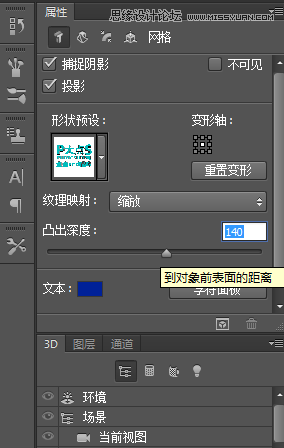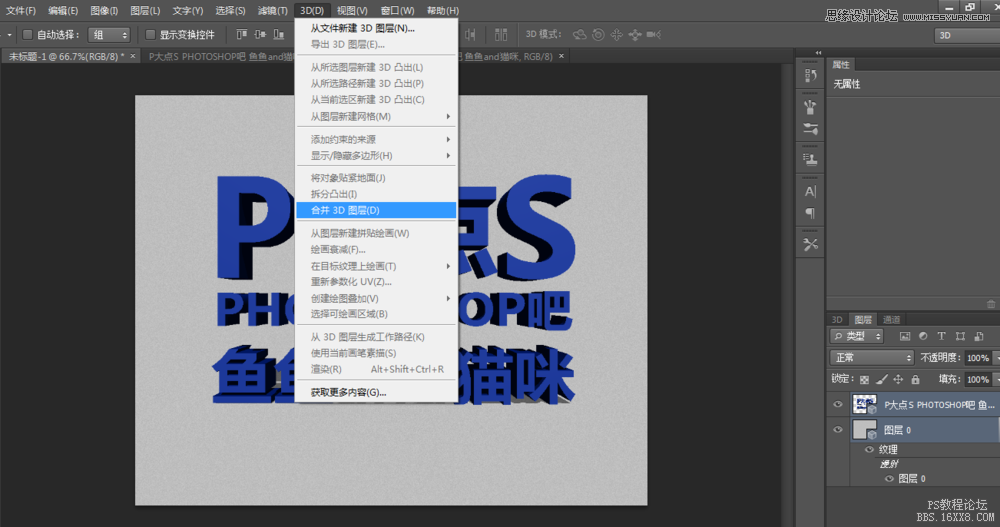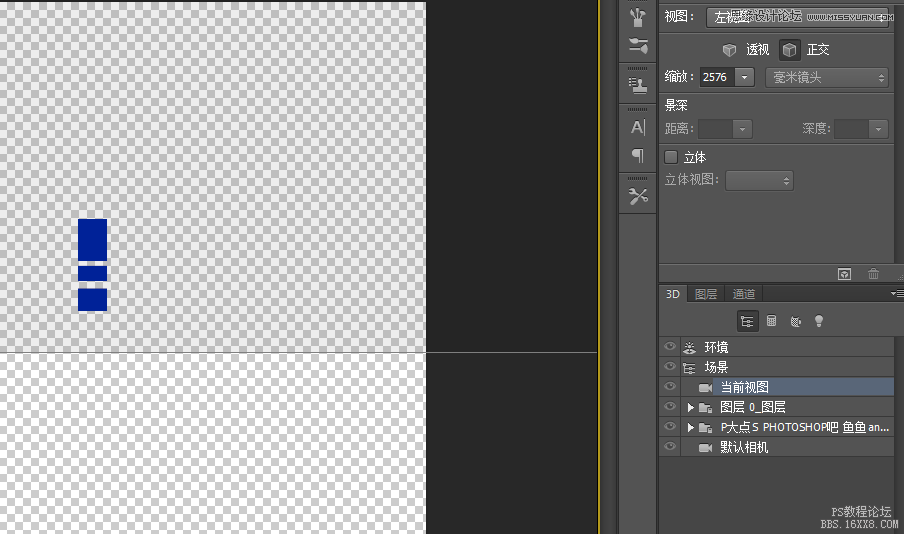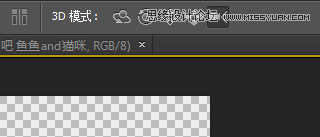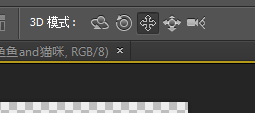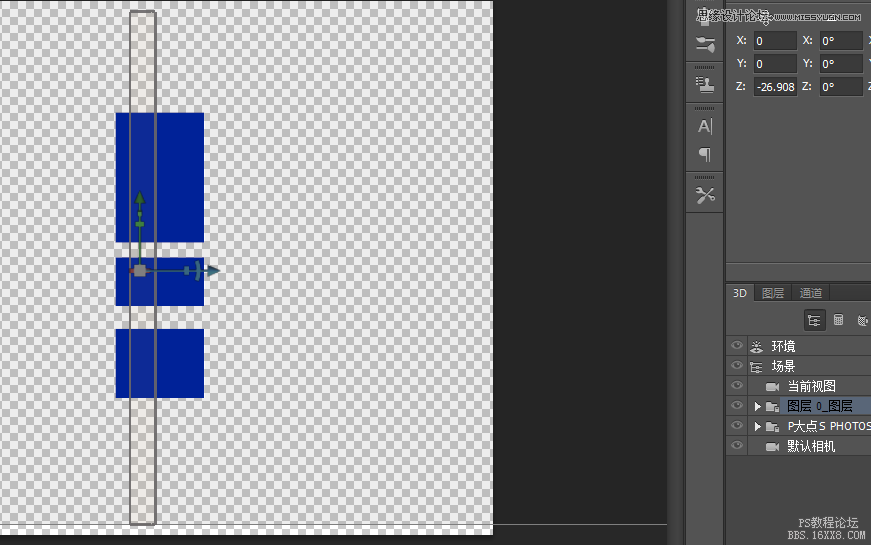利用ps cs6的3D功能制作漂亮立体字(2)
来源:P大点S
作者:鱼鱼and猫咪
学习:55492人次
这个是执行凸出之后的效果
7、这个立体效果有些强了,点击当前视图下面的选项,属性面板会出现凸出选项,适当降低一些凸出深度
8、文字已经做过3D了,然后回到图层面板,选择背景图层,执行3D-从图层新建网络-明信片
这是执行背景3D之后的效果
9、然后再回到图层面板,选中两个图层,然后执行3D-合并3D图层
合并之后的效果
10、然后点击当前图层,在上面的属性面板的视图中选择左视图【右视图也可以】
为方便观看,选择摄像机工具,然后左键摁住往下滑,图中的文字那些会放大一点
然后选择移动3D工具
点击背景的那个图层,会出来一个轴
学习 · 提示
相关教程
关注大神微博加入>>
网友求助,请回答!